วิธีเพิ่มตัวสร้างรหัสผ่านผู้ใช้อย่างง่ายใน WordPress
เผยแพร่แล้ว: 2021-12-16คุณต้องการเพิ่มตัวสร้างรหัสผ่านผู้ใช้อย่างง่ายใน WordPress หรือไม่?
ผู้ใช้ WordPress หลายคนลงเอยด้วยการใช้รหัสผ่านที่อ่อนแอกว่าเพื่อความสะดวก แฮกเกอร์สามารถถอดรหัสรหัสผ่านเหล่านี้ได้อย่างง่ายดาย ซึ่งทำให้เว็บไซต์ WordPress ของคุณมีช่องโหว่
ในบทความนี้ เราจะแสดงวิธีเพิ่มเครื่องมือสร้างรหัสผ่านผู้ใช้อย่างง่ายใน WordPress อย่างง่ายดาย วิธีนี้จะช่วยให้คุณหรือผู้ใช้ที่ลงทะเบียนรายอื่นในเว็บไซต์ของคุณสร้างรหัสผ่านที่คาดเดายากได้
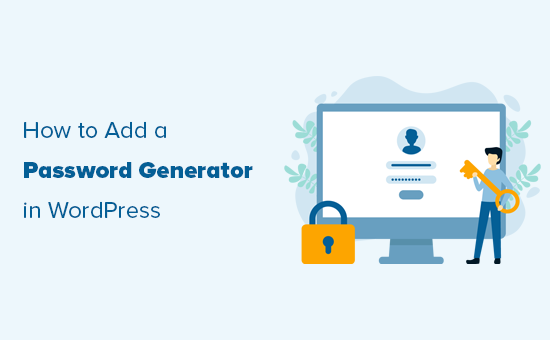
ทำไมต้องใช้ตัวสร้างรหัสผ่านที่รัดกุมกว่าใน WordPress?
ตามค่าเริ่มต้น WordPress อนุญาตให้คุณเลือกรหัสผ่านสำหรับบัญชีผู้ใช้ของคุณ แต่ไม่ต้องการให้รหัสผ่านนั้นปลอดภัย
ตัวสร้างรหัสผ่านในตัวจะปรากฏขึ้นระหว่างการติดตั้ง WordPress บนหน้าการลงทะเบียนผู้ใช้ และบนหน้าโปรไฟล์ผู้ใช้
โดยการคลิกที่ปุ่มสร้างรหัสผ่าน ผู้ใช้สามารถสร้างรหัสผ่านใหม่ที่แข็งแกร่ง
ในทำนองเดียวกัน เมื่อเปลี่ยนรหัสผ่านโดยแก้ไขโปรไฟล์ผู้ใช้ ผู้ใช้สามารถคลิกปุ่ม 'ตั้งรหัสผ่านใหม่' เพื่อสร้างรหัสผ่านที่คาดเดายากที่ไม่ซ้ำกันได้ไม่จำกัดจำนวน
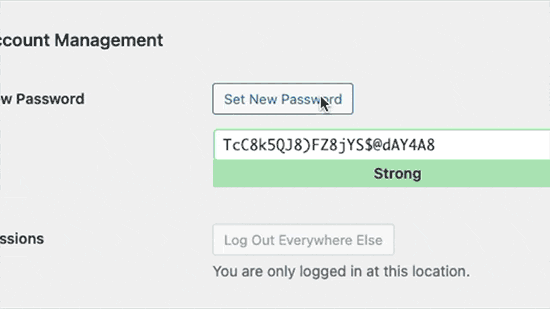
อย่างไรก็ตาม คุณจะสังเกตเห็นว่าคุณสามารถข้ามการตรวจสอบความเข้มงวดของรหัสผ่านได้โดยทำเครื่องหมายที่ตัวเลือก 'ยืนยันการใช้รหัสผ่านที่ไม่รัดกุม'
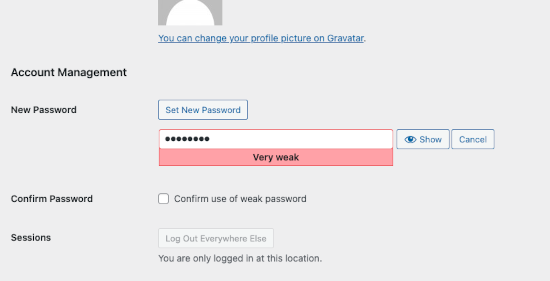
ในทำนองเดียวกัน ผู้ใช้ที่ลงทะเบียนบนเว็บไซต์ของคุณสามารถหลีกเลี่ยงข้อกำหนดรหัสผ่านที่รัดกุมโดยทำเครื่องหมายที่ตัวเลือกนี้ในหน้าการลงทะเบียนผู้ใช้
หากคุณเปิดเว็บไซต์สมาชิกหรือร้านค้าออนไลน์ซึ่งมีผู้ใช้จำนวนมากมีบัญชี สิ่งนี้อาจส่งผลต่อความปลอดภัยของเว็บไซต์ WordPress ของคุณอย่างร้ายแรง
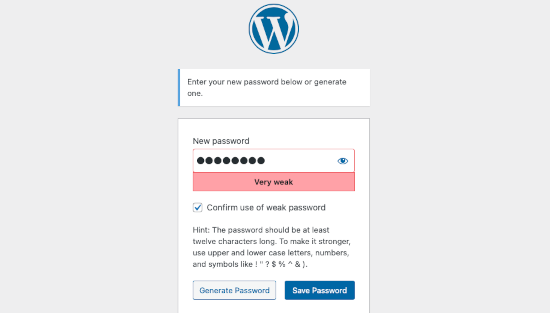
อย่างที่กล่าวไปแล้ว มาดูวิธีบังคับใช้รหัสผ่านที่ปลอดภัยอย่างง่ายดายและกำหนดให้ผู้ใช้ใช้ตัวสร้างรหัสผ่านที่รัดกุมแทน
วิธีที่ 1 บังคับใช้โปรแกรมสร้างรหัสผ่านที่รัดกุมใน WordPress
ขั้นแรก คุณต้องติดตั้งและเปิดใช้งาน Password Policy Manager สำหรับปลั๊กอิน WordPress สำหรับรายละเอียดเพิ่มเติม โปรดดูคำแนะนำทีละขั้นตอนเกี่ยวกับวิธีการติดตั้งปลั๊กอิน WordPress
เมื่อเปิดใช้งานคุณต้องไปที่หน้า นโยบายรหัสผ่าน ในพื้นที่ผู้ดูแลระบบ WordPress และคลิกที่ช่องทำเครื่องหมายเปิดใช้งานนโยบายรหัสผ่าน
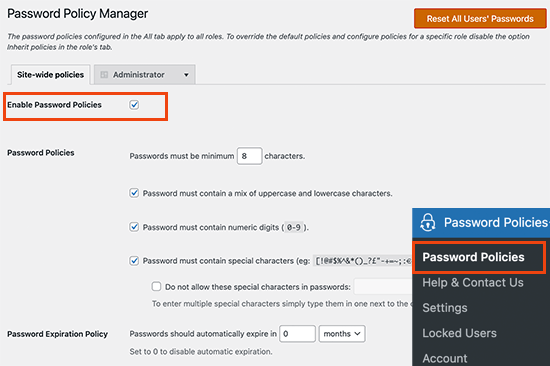
หลังจากนั้น คุณสามารถกำหนดนโยบายรหัสผ่านสำหรับทั้งไซต์สำหรับผู้ใช้ทั้งหมด คุณสามารถเลือกระดับความปลอดภัยของรหัสผ่านขั้นต่ำ บังคับใช้อักขระพิเศษและการใช้ตัวเลข รหัสผ่านหมดอายุหลังจากช่วงระยะเวลาหนึ่ง และอื่นๆ
ด้านล่างนี้ คุณสามารถตั้งค่าตัวเลือกขั้นสูงเพิ่มเติมสำหรับการรักษาความปลอดภัยรหัสผ่าน
ตัวอย่างเช่น คุณสามารถรีเซ็ตรหัสผ่านโดยอัตโนมัติสำหรับผู้ใช้ที่ไม่ได้ใช้งาน ป้องกันไม่ให้ผู้ใช้ใช้รหัสผ่านเก่าซ้ำ หรือไม่อนุญาตให้ผู้ใช้รีเซ็ตรหัสผ่านด้วยตนเอง
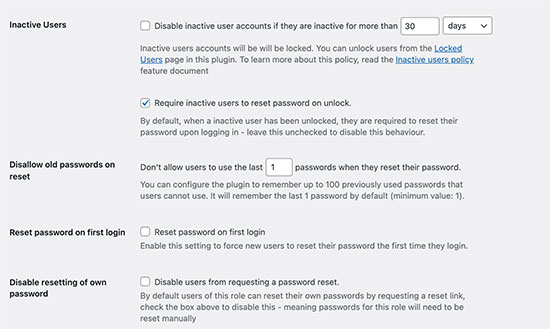
ปลั๊กอินยังช่วยให้คุณจำกัดความพยายามในการเข้าสู่ระบบเพื่อป้องกันการโจมตีด้วยกำลังเดรัจฉาน คุณสามารถเลือกจำนวนครั้งในการพยายามเข้าสู่ระบบที่ผู้ใช้สามารถทำได้ หลังจากนั้นบัญชีของผู้ใช้จะถูกล็อคและการเข้าสู่ระบบจะถูกปิดใช้งานเป็นเวลา 24 ชั่วโมง
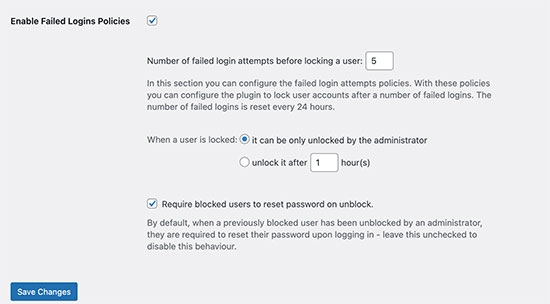
คุณยังสามารถกำหนดระยะเวลาการล็อคหลังจากนั้นบัญชีจะถูกปลดล็อคโดยอัตโนมัติ หรือคุณสามารถเลือกปลดล็อกบัญชีด้วยตนเองโดยผู้ดูแลระบบเท่านั้น
กำหนดนโยบายรหัสผ่านขึ้นอยู่กับบทบาทของผู้ใช้
ปลั๊กอินยังช่วยให้คุณกำหนดนโยบายรหัสผ่านที่แตกต่างกันตามบทบาทของผู้ใช้
ตัวอย่างเช่น คุณสามารถกำหนดข้อกำหนดรหัสผ่านและการตั้งค่าความปลอดภัยที่แตกต่างกันสำหรับผู้เขียน สมาชิก ลูกค้า หรือสมาชิกในเว็บไซต์สมาชิกของคุณ
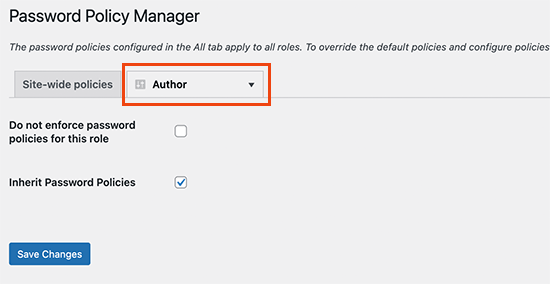
เห็นการทำงานของเครื่องสร้างรหัสผ่าน
ปลั๊กอินจะแสดงตัวสร้างรหัสผ่านที่คาดเดายากโดยอัตโนมัติในหน้าจอการลงทะเบียน โปรไฟล์ และการเปลี่ยนรหัสผ่านใน WordPress

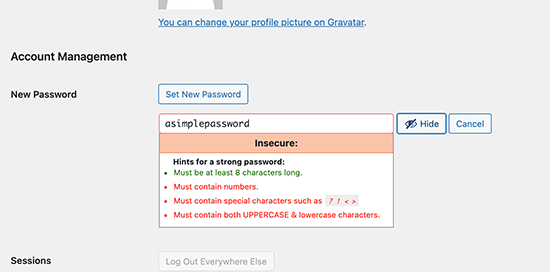
นอกจากนี้ยังช่วยป้องกันไม่ให้ผู้ใช้ตั้งรหัสผ่านที่ไม่รัดกุมหรือเลี่ยงผ่านนโยบายรหัสผ่านของคุณ
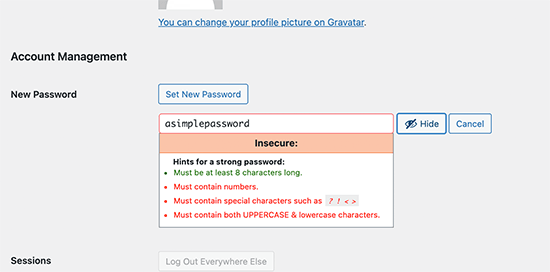
วิธีที่ 2 รหัสผ่านที่คาดเดายากในการลงทะเบียนผู้ใช้แบบกำหนดเองและแบบฟอร์มการเข้าสู่ระบบ
วิธีการนโยบายรหัสผ่านด้านบนทำงานได้ดีสำหรับการลงทะเบียนผู้ใช้ WordPress เริ่มต้นและแบบฟอร์มการรีเซ็ตรหัสผ่าน
อย่างไรก็ตาม หากคุณใช้แบบฟอร์มการลงทะเบียนผู้ใช้แบบกำหนดเองและการรีเซ็ตรหัสผ่าน ผู้ใช้อาจยังหาวิธีแก้ไขข้อกำหนดรหัสผ่านที่เข้มงวดกว่าของคุณได้
วิธีง่ายๆ วิธีหนึ่งในการบังคับใช้รหัสผ่านที่รัดกุมคือการใช้ WPForms เป็นปลั๊กอินตัวสร้างแบบฟอร์ม WordPress ที่ดีที่สุดและช่วยให้คุณสร้างแบบฟอร์มประเภทใดก็ได้รวมถึงการลงทะเบียนผู้ใช้ที่กำหนดเองและแบบฟอร์มหน้าเข้าสู่ระบบ
ขั้นแรก คุณต้องติดตั้งและเปิดใช้งานปลั๊กอิน WPForms สำหรับรายละเอียดเพิ่มเติม โปรดดูคำแนะนำทีละขั้นตอนเกี่ยวกับวิธีการติดตั้งปลั๊กอิน WordPress
หมายเหตุ: คุณต้องมีอย่างน้อยแผน Pro เพื่อเข้าถึงส่วนเสริมการลงทะเบียนผู้ใช้
เมื่อเปิดใช้งาน คุณต้องไปที่หน้า WPForms » การตั้งค่า เพื่อป้อนรหัสใบอนุญาตของคุณ คุณสามารถค้นหาข้อมูลนี้ได้ภายใต้บัญชีของคุณบนเว็บไซต์ WPForms
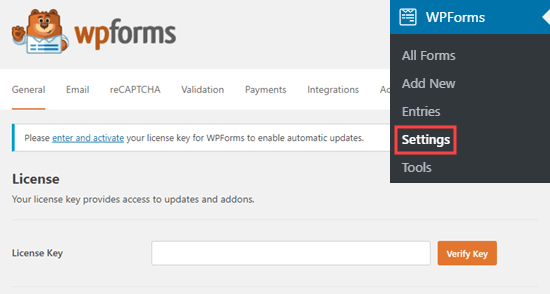
หลังจากนั้น คุณต้องไปที่หน้า WPForms » Addons และคลิกที่ปุ่ม Install Addon ใต้ 'User Registration Addon'
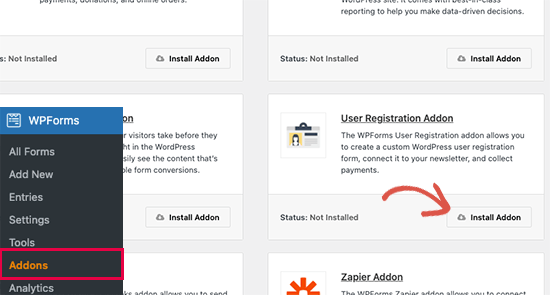
ตอนนี้คุณพร้อมที่จะสร้างการลงทะเบียนผู้ใช้ที่กำหนดเองและแบบฟอร์มการเข้าสู่ระบบแล้ว
เพียงตรงไปที่ WPForms » เพิ่มหน้าใหม่ ขั้นแรก คุณต้องระบุชื่อเรื่องสำหรับฟอร์มของคุณ แล้วเลือกเทมเพลตฟอร์มการลงทะเบียนผู้ใช้
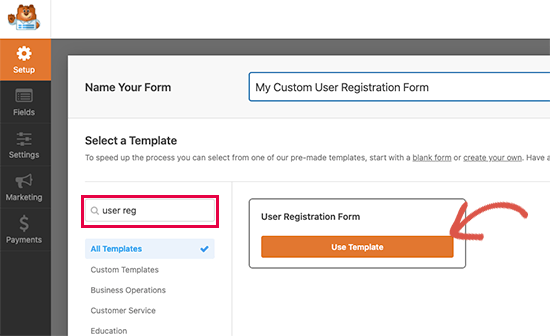
การดำเนินการนี้จะโหลดตัวสร้างแบบฟอร์มซึ่งคุณสามารถแก้ไขช่องแบบฟอร์มได้
เพียงคลิกที่ช่องรหัสผ่านเพื่อแก้ไขและเปิดสวิตช์ "เปิดใช้งานความเข้มงวดของรหัสผ่าน" ด้านล่างนี้ คุณสามารถเลือกระดับความปลอดภัยของรหัสผ่านขั้นต่ำและตั้งค่าเป็น 'เข้มงวด'
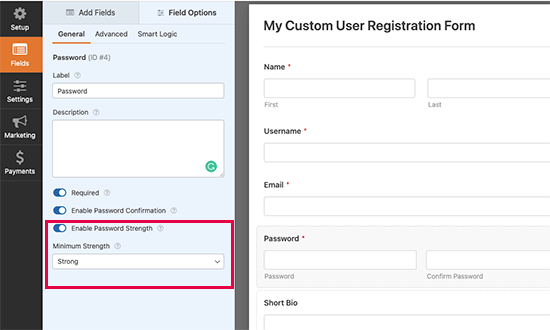
ตอนนี้คุณสามารถบันทึกแบบฟอร์มของคุณและออกจากตัวสร้างแบบฟอร์มได้
WPForms ทำให้ง่ายต่อการเพิ่มแบบฟอร์มของคุณได้ทุกที่บนเว็บไซต์ของคุณ เพียงแก้ไขโพสต์หรือหน้าที่คุณต้องการแสดงแบบฟอร์มการลงทะเบียนผู้ใช้ที่กำหนดเอง และเพิ่มบล็อก WPForms ลงในพื้นที่เนื้อหาของคุณ
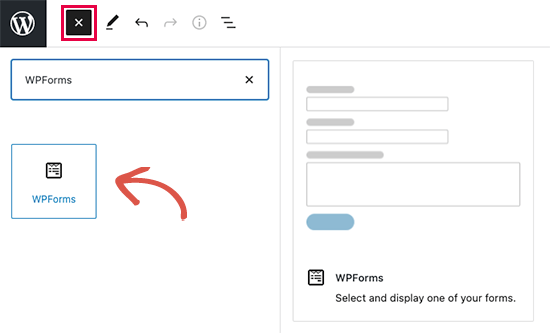
หลังจากนั้น คุณต้องเลือกแบบฟอร์มการลงทะเบียนผู้ใช้แบบกำหนดเองของคุณภายใต้การตั้งค่าการบล็อก
WPForms จะโหลดการแสดงตัวอย่างแบบสดของแบบฟอร์มของคุณภายในตัวแก้ไข
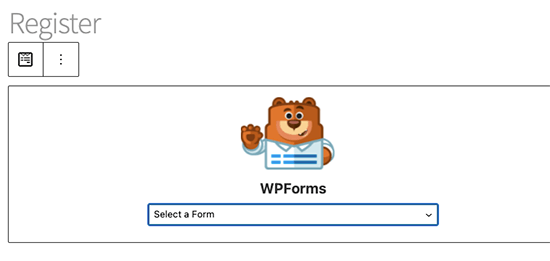
ตอนนี้คุณสามารถบันทึกและเผยแพร่โพสต์ / เพจของคุณ และดูตัวอย่างแบบฟอร์มการลงทะเบียนผู้ใช้แบบกำหนดเองของคุณได้
คุณจะสังเกตเห็นว่าเมื่อผู้ใช้กรอกข้อมูลในฟิลด์รหัสผ่าน ผู้ใช้จะถูกขอให้ใช้รหัสผ่านที่รัดกุมกว่า แบบฟอร์มจะไม่ถูกส่งด้วยรหัสผ่านที่ไม่รัดกุม
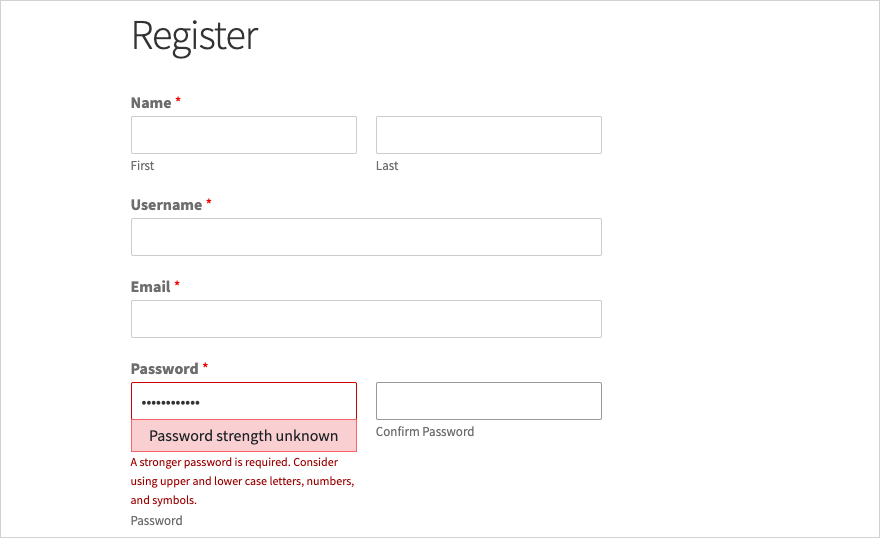
เราหวังว่าบทความนี้จะช่วยให้คุณเรียนรู้วิธีใช้ตัวสร้างรหัสผ่านผู้ใช้อย่างง่ายใน WordPress และบังคับใช้รหัสผ่านที่รัดกุมยิ่งขึ้นบนเว็บไซต์ WordPress ของคุณ คุณอาจต้องการดูคำแนะนำทีละขั้นตอนเกี่ยวกับวิธีการย้ายจาก HTTP เป็น HTTPS อย่างเหมาะสม หรือเลือกผู้เชี่ยวชาญของเราเกี่ยวกับปลั๊กอิน WordPress ที่ดีที่สุดสำหรับธุรกิจขนาดเล็ก
หากคุณชอบบทความนี้ โปรดสมัครรับข้อมูลจากบทแนะนำวิดีโอ YouTube Channel สำหรับ WordPress คุณสามารถหาเราได้ที่ Twitter และ Facebook
